在使用Pro Tools进行录音时,录不到声音几乎是最让人抓狂的问题之一。明明麦克风已经连接,音轨也开启了录音按钮,但就是没有任何波形显示或者信号输入。这个问题可能涉及硬件设置、音频接口、I/O配置、音轨设置等多个方面。尤其是对新手或者刚换音频设备的用户来说,很容易忽略关键步骤。本文将详细讲解两个核心问题:Pro Tools录音没有声音怎么办,以及如何检查Pro Tools的录音输入设置,帮助你快速排查故障并恢复正常录音流程。
一、Pro Tools录音没有声音怎么办
当你发现音轨没有声音输入时,应该第一时间进行“由外到内”的全面排查,从设备连接到软件内部设置逐步缩小范围。以下是常见原因及解决方法汇总。
- 检查音频接口是否正确连接并已被Pro Tools识别
首先确认麦克风是否插入了音频接口的 Mic In 或 XLR输入口;
若使用USB音频接口,确保其已成功连接电脑并点亮;
打开Pro Tools后点击:
Setup > Playback Engine
查看当前音频引擎是否为你正在使用的接口(如 Focusrite、Apollo、PreSonus 等);
若是内置声卡被默认选中,需要手动切换为正确设备。
提醒:每次切换设备后,Pro Tools需要重启才能生效。
2. 重新加载I/O设置(避免音轨输入通道错乱)
进入:
Setup > I/O
查看“Input”标签页;
点击右下角的 Default,让Pro Tools重新读取当前音频设备的输入通道;
有时旧项目加载了之前设备的I/O映射,会导致无法正确识别新设备的输入;
在“Output”和“Bus”标签页也建议点击一次 Default 保证完整恢复默认路径。
3. 检查音轨是否启用录音输入监听和录音按钮
在 Mix 或 Edit 界面,确认音轨左侧小圆点(录音准备按钮)已点亮为红色;
还需打开 Input Monitoring(输入监听)按钮,确保你可以实时听到声音;
在轨道类型选择上确保你使用的是 Audio Track(而非Instrument Track);
4. 确保输入通道被正确分配给音轨
点击音轨上的 I/O 面板;
在 “Input” 栏选择你麦克风对应的物理输入端口(如 Input 1 或 Mic/Line 1);
若你不确定麦克风接在哪个通道上,可进入 I/O 设置中测试每一路输入是否有信号。
5. 打开系统输入权限(macOS专属)
在 macOS 上,从 Mojave 系统开始,应用程序需要权限才能访问麦克风;
前往:
系统设置 > 安全性与隐私 > 麦克风
确保已为 Pro Tools 勾选了麦克风访问权限;
否则,即使硬件连接正确,也无法录入任何声音。
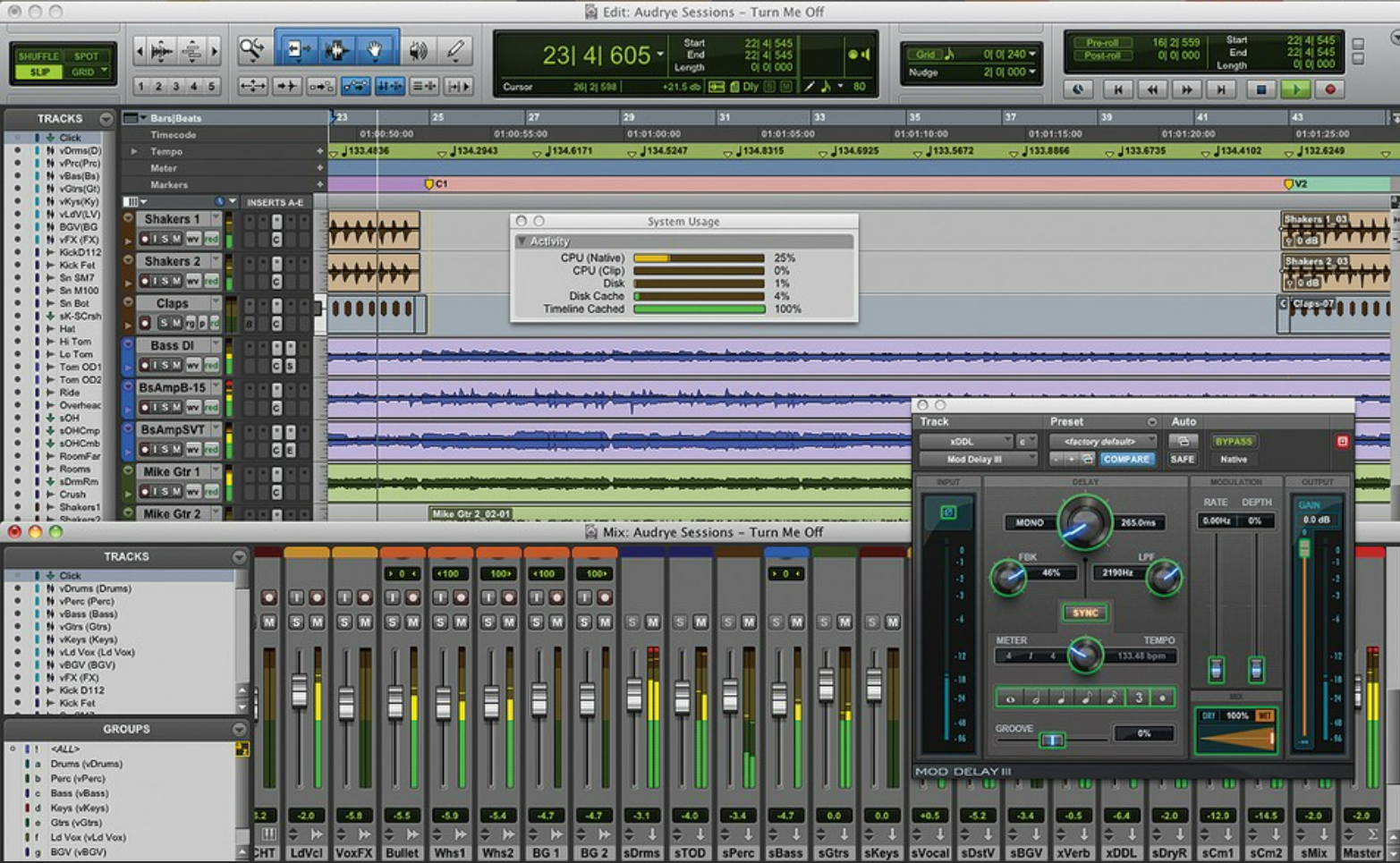
二、如何检查Pro Tools的录音输入设置
在确认音频接口连接无误的前提下,正确配置录音输入是录音成功的关键步骤。以下是Pro Tools中检查和设置输入路径的完整流程。
1. 打开并理解 I/O 设置界面
进入:
Setup > I/O > Input
在这个界面中,你可以看到所有输入端口的映射;
每一个输入通道都可以命名、重新映射或添加子路径(用于立体声分解);
如果出现“路径被禁用”或者“通道缺失”提示,说明设备未加载或配置不完整。
2. 分配音轨的输入信号路径
回到 Edit 界面,在目标音轨上点击 I/O 输入位置;
系统将弹出输入列表,选择与麦克风连接端口相对应的路径;
对于立体声输入,可选择 Input 1-2;
对于单声道输入(大多数麦克风),选择 Input 1 即可。
3. 设置录音电平(Gain)和监听通道
确保在音频接口上正确调节 Gain 电平;
若接口支持软件控制(如 Focusrite Control、UAD Console),可在控制软件中查看是否静音或禁用通道;
确保监听信号输出通道没有被关闭,Pro Tools中的 Monitor Path 设置正确。
4. 使用“Track Meter”实时确认信号输入
在音轨左侧,观察输入电平指示条是否有变化;
若有信号进来但声音录不进,可检查是否开启了“Input Only Monitoring”模式。
5. 开启低延迟录音(可选)
若在录音过程中有延迟,可在菜单中开启:
Options > Low Latency Monitoring
注意:使用此功能时部分插件会被旁路。
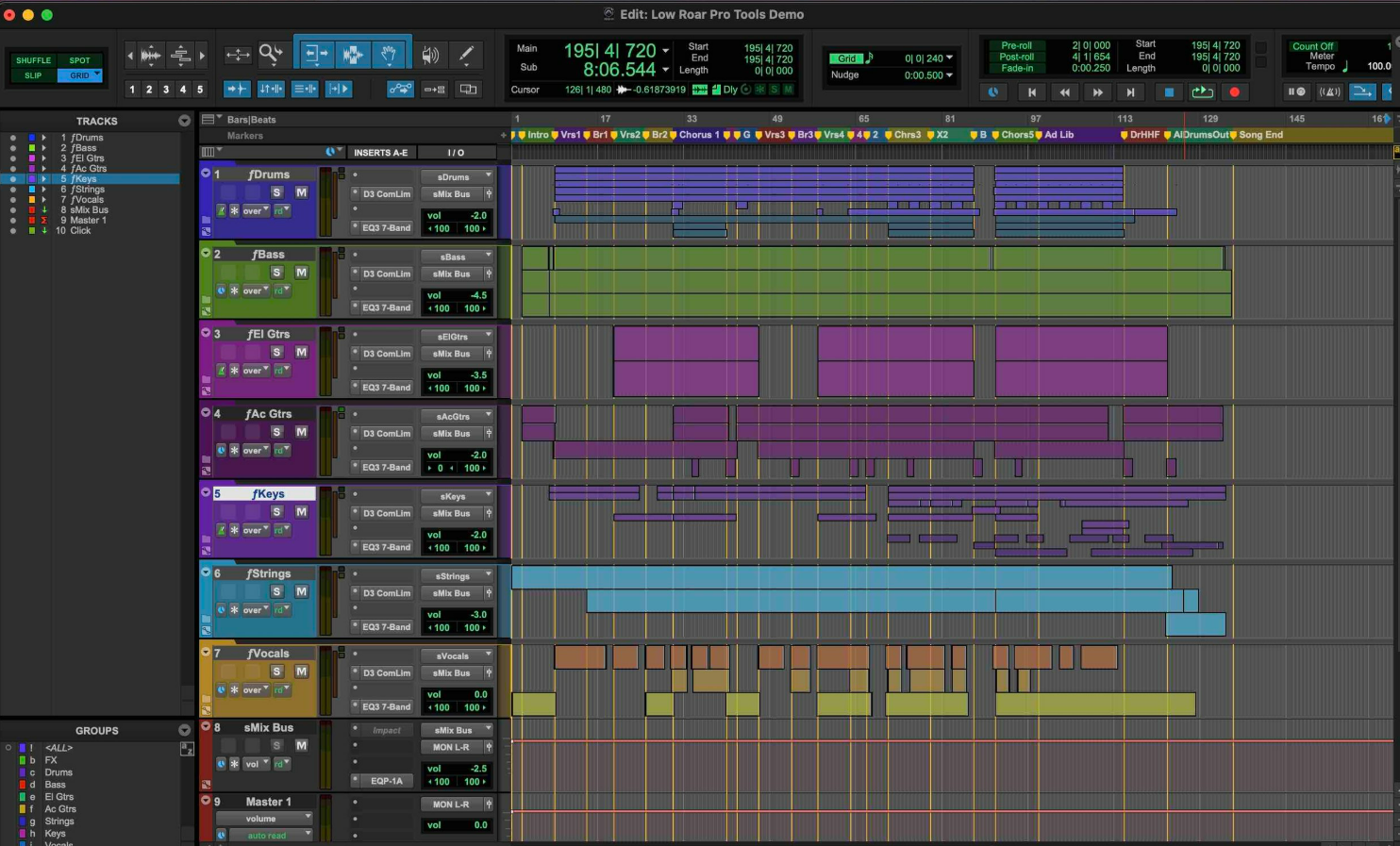
三、录音信号仍不稳定怎么办?
如果你已经完成上述设置,仍然录不到声音或信号时有时无,还可以从以下几个角度进行优化:
1. 更换音频接口端口或线缆
USB接口电压不足、老化XLR线都会导致信号输入异常;
尝试换线、换端口甚至换台电脑测试确认问题所在。
2. 创建全新工程验证是否为项目问题
有时旧项目配置错误,会连带影响录音;
新建一个工程,添加一条Audio Track,再试一次完整录音流程。
3. 检查采样率是否匹配
音频接口当前采样率应与Pro Tools项目一致;
若不匹配可能造成接口锁死、无法录入;
可在:
Setup > Hardware
和音频接口控制面板中检查并同步采样率(如48kHz或44.1kHz)。
4. 更新音频接口驱动程序
某些设备驱动更新后才可兼容新版Pro Tools;
到官网下载对应版本驱动程序,完成重装并重启系统。

总结
Pro Tools录音没有声音怎么办 如何检查Pro Tools的录音输入设置这一问题看似简单,实则涉及软件与硬件层的多级联动。通过逐步检查音频接口连接状态、音轨设置、I/O路径配置、麦克风权限、驱动版本等关键环节,几乎可以定位所有录音异常问题。初学者更要注意音轨类型是否正确、是否启用监听模式、是否启用了正确的输入通道,而进阶用户则可以通过外部控制软件、低延迟监听和批量录音优化进一步提升录音体验。唯有熟练掌握这些基础设置,才能让Pro Tools在多轨录音、现场制作中稳定可靠、高效运行。

